笔记本掀盖就开机怎么关闭 win10笔记本开盖直接开机设置方法
更新时间:2023-12-23 11:52:50作者:yang
笔记本电脑的便携性和高效性使其成为现代人工作和学习的重要工具,有时候我们可能会遇到一个问题,就是当我们掀开笔记本电脑的盖子时,它会自动开机,这可能会导致一些不便和困扰。在Win10系统中,我们可以通过一些简单的设置来解决这个问题。下面将介绍一些针对笔记本开盖直接开机的设置方法,让我们能够更灵活地控制笔记本电脑的开机方式。
操作方法:
1.右键开始菜单,点击“电源选项”。
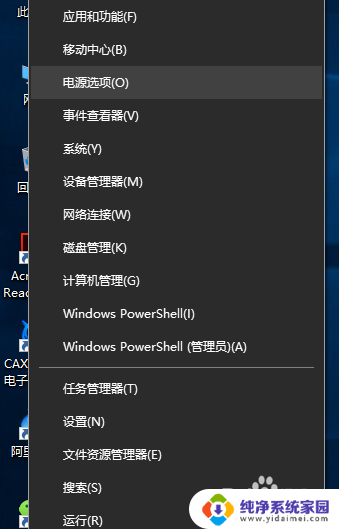
2.弹出“设置”对话框,选择“电源和睡眠”。下拉右侧滚动条,找到“相关设置 其他电源设置”,点击进入。
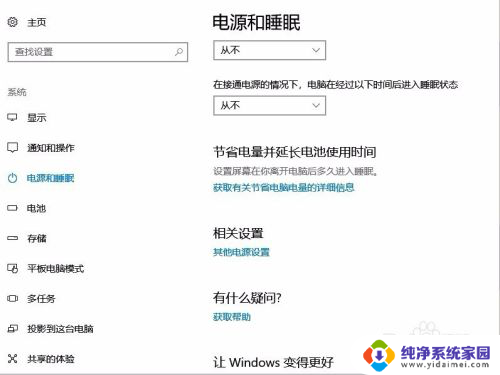
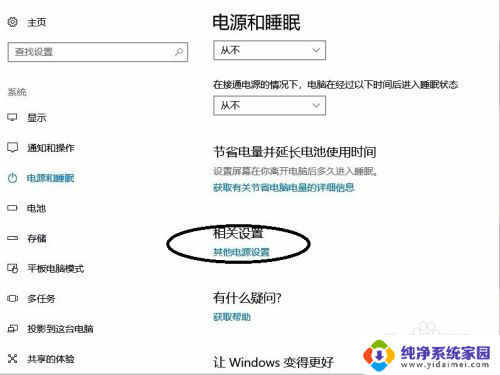
3.点击“选择关闭盖子的功能”,点击“更改当前不可用的设置”。
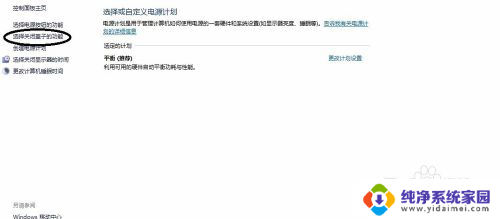
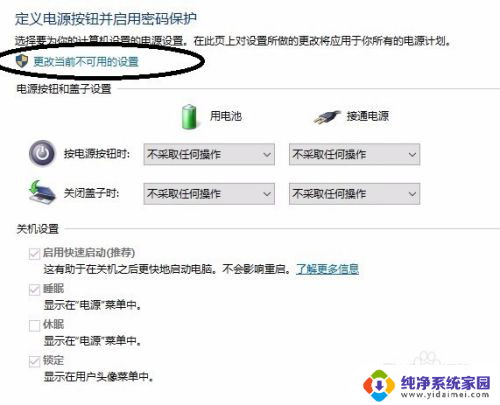
4.这是会看到有一项“启用快速启动(推荐)”,去掉前面的“对勾”,点击“保存修改”。关机合盖,再次开盖会发现自动开机现象已消除。
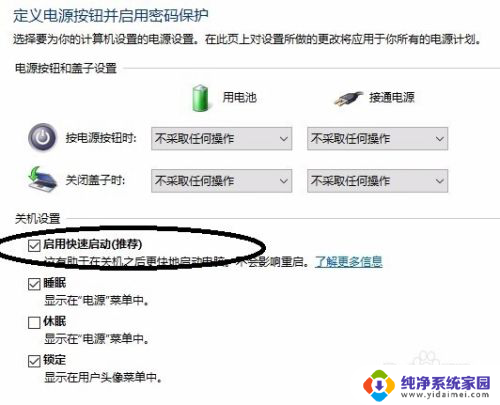

以上就是笔记本掀盖即可开机的全部内容,对于不清楚的用户,可以参考以上小编的步骤进行操作,希望能对大家有所帮助。
笔记本掀盖就开机怎么关闭 win10笔记本开盖直接开机设置方法相关教程
- 笔记本关闭开盖自动开机 win10笔记本开盖直接开机设置方法
- 笔记本win10开盖自动开机 Win10开盖自动开机关闭方法
- win10笔记本盖屏 Win10笔记本关闭盖子不关屏幕怎么办
- win10设置笔记本盖上不休眠 Win10笔记本设置盖盖不休眠
- win10笔记本盖上后怎么运行 win10笔记本关闭盖子继续运行设置方法
- windows10笔记本合上盖子不休眠 Win10笔记本设置合盖不休眠的方法
- 笔记本关闭盖子不睡眠 Win10笔记本关闭盖子不关屏幕怎么设置
- 笔记本电脑怎么设置盖上盖子运行 win10笔记本盖上盖子是自动进入休眠模式的设置步骤
- 笔记本合上盖子休眠快捷键 win10笔记本盖上盖子休眠设置方法
- 笔记本电脑关上盖子继续运行 win10笔记本关闭盖子后继续工作
- 怎么查询电脑的dns地址 Win10如何查看本机的DNS地址
- 电脑怎么更改文件存储位置 win10默认文件存储位置如何更改
- win10恢复保留个人文件是什么文件 Win10重置此电脑会删除其他盘的数据吗
- win10怎么设置两个用户 Win10 如何添加多个本地账户
- 显示器尺寸在哪里看 win10显示器尺寸查看方法
- 打开卸载的软件 如何打开win10程序和功能窗口